برنامج تعليمي ملموس لإزالة ضوضاء الخلفية من الفيديو
في حياتنا اليومية ، غالبًا ما تحتوي مقاطع الفيديو التي سجلناها على أصوات غير مرغوب فيها مثل الرياح ، والصخب ، والثابت ، وخدش الميكروفون ، وما إلى ذلك. هل توجد أي طريقة لإزالة ضوضاء الخلفية المزعجة من مقطع فيديو؟ لدينا 4 حلول فعالة لمشاركتها معك في هذا المنشور!
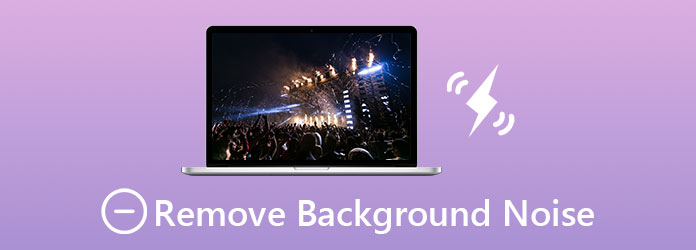
الجزء 1: كيفية تقليل ضوضاء الخلفية في الفيديو بدقة
Tipard Video Converter Ultimate هي واحدة من أفضل الأدوات لتقليل وإزالة ضوضاء الخلفية من مقاطع الفيديو. على عكس العديد من تطبيقات إزالة الضوضاء الأخرى التي تقلل أو تزيل كل الأصوات في الفيديو ، Tipard Video Converter Ultimateتستطيع خوارزمية تحديد وإزالة ضوضاء الخلفية من الفيديو الخاص بك بدقة. وهو يدعم تنسيقات متعددة ويمكنك ذلك إزالة الصوت من MP4. نظرًا لأنك تهتم بضوضاء الخلفية في الفيديو الخاص بك ، أفترض أنك لن ترفض الجودة المرئية الأفضل التي يوفرها لك هذا البرنامج من خلال تحسين السطوع والتباين بذكاء وتقليل اهتزاز الفيديو. فيما يلي ميزاته الرئيسية.
- 1. ميزات تحرير الفيديو الشاملة بما في ذلك القص ، والاقتصاص ، والتدوير ، وتقسيم الشاشة ، وإزالة ضوضاء خلفية الفيديو وتقليلها.
- 2. اقبل مقاطع الفيديو بجميع التنسيقات الشائعة مثل MP4 و MKV و AVI و MOV و M4V وما إلى ذلك.
- 3. أكمل إزالة ضوضاء خلفية الفيديو أسرع 70 مرة باستخدام تقنية تسريع الأجهزة.
خطوات لتقليل ضوضاء الخلفية بدقة من الفيديو
الخطوة1تنزيل وتثبيت وتشغيل مجاني Tipard Video Converter Ultimate على حاسوبك. ثم توجه إلى الأدوات علامة التبويب وانقر فيديو محسن.

الخطوة2انقر فوق الزر الكبير "+" ، ثم قم باستيراد الفيديو الذي يحتوي على ضوضاء سيئة.

الخطوة3في مجلة فيديو محسن لوحة ، ضع علامة على إزالة ضجيج الفيديو علبة. بالنسبة للميزات الثلاثة الأخرى ، دقة عالية, تحسين السطوع والتباينو تقليل اهتزاز الفيديو، فهي ليست احتياجات ضرورية.

الخطوة4أخيرًا ، انقر فوق تحسين الزر الموجود في الجزء السفلي الأيمن من اللوحة للسماح للبرنامج بإزالة ضوضاء الخلفية من الفيديو. قبل ذلك ، يمكنك معاينة الفيديو وتصديره وتغيير التنسيق والدقة.
خطوات لمجرد إزالة ضوضاء الخلفية من الفيديو
الخطوة1إطلاق Tipard Video Converter Ultimate. انقر على إضافة ملفات الزر الموجود في الزاوية العلوية اليسرى من الواجهة لاستيراد مقطع (مقاطع) الفيديو الذي يحتوي على ضوضاء.

الخطوة2انقر فوق مسار الصوت الحالي لإسقاط قائمة الصوت ، ثم حدد ملف مسار الصوت معطل اختيار. سترى تغيير المسار الصوتي الحالي إلى مسار الصوت معطل.
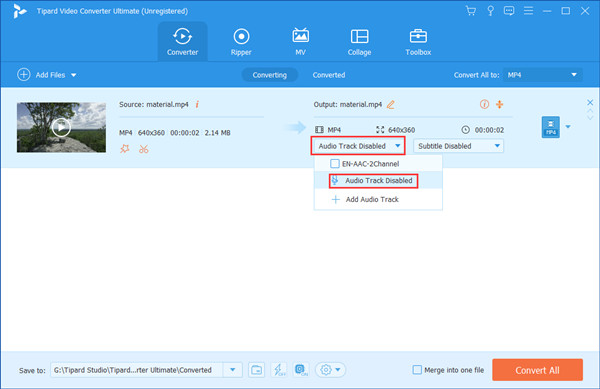
الخطوة3انقر على تحويل جميع الزر الموجود في الركن الأيمن السفلي من الواجهة لإزالة ضوضاء الخلفية من الفيديو.
الجزء 2: إزالة ضوضاء الخلفية من الفيديو عبر الإنترنت مجانًا
AudioRemover هو ملف محرر فيديو مجاني على الإنترنت لإزالة الصوت من مقاطع الفيديو دون إعادة الترميز. يمكنك اتباع الخطوات أدناه لإزالة ضوضاء الخلفية من مقاطع الفيديو الخاصة بك باستخدام هذه الأداة عبر الإنترنت مجانًا.
الخطوة1افتح متصفح الويب الخاص بك وانتقل إلى موقع الويب الخاص بالأداة: https://www.audioremover.com/.
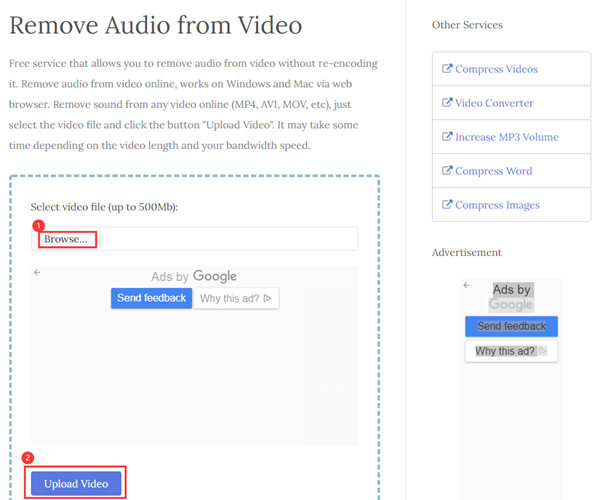
الخطوة2انقر على المتصفح زر وحدد الفيديو الذي تريد إزالة الضوضاء منه. ثم انقر فوق ملف تحميل فيديو زر. سيستغرق التحميل بعض الوقت. لاحظ أن حد حجم الملف هو 500 ميغا بايت.
الخطوة3عندما علم الطلب مكتمل، فقط انقر فوق تحميل الملف زر لاسترداد الفيديو.
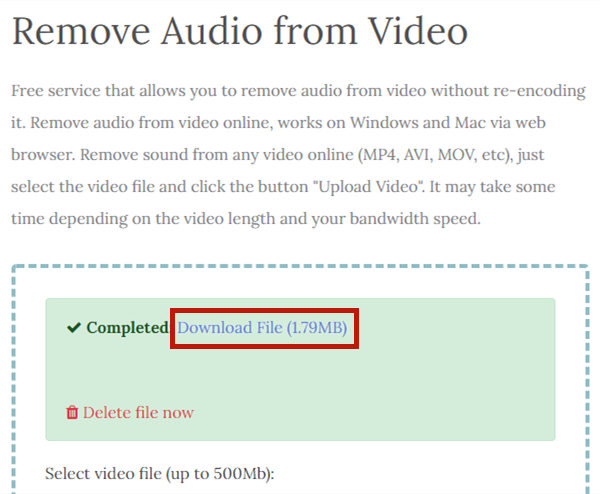
الجزء 3: حل بديل لإزالة الضوضاء - قم بتغطيته بالموسيقى
الحد من الضوضاء هو مشروع كبير عمل فيه العلماء حول العالم لعشرات السنين. فلماذا لا نتجاوز الصعوبة ونأخذ اختصارًا؟ يمكنك محاولة إخفاء ضوضاء الخلفية في الفيديو عن طريق إضافة موسيقى خلفية جديدة. انظر كيف تفعل ذلك مع Tipard Video Converter Ultimate:
الخطوة1قم بتشغيل البرنامج ، ثم توجه إلى MV علامة التبويب واستيراد الفيديو مع ضوضاء.

الخطوة2حدد الموضوع الذي تريده. كل سمة تأتي مع موسيقى خلفية ولكن يمكنك استبدالها. ثم قم بمعاينة الفيديو على اليمين وشاهد كيف يبدو. ثم انتقل إلى الإعدادات علامة التبويب.
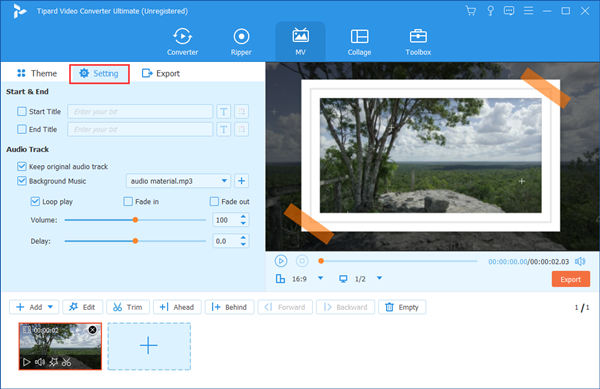
الخطوة3هنا يمكنك ضبط مستوى صوت BGM. إذا لم تعجبك موسيقى السمة ، فما عليك سوى إضافة أغنية خارجية وإزالة موسيقى السمة. يتم دعم العديد من الأغاني في الخلفية.
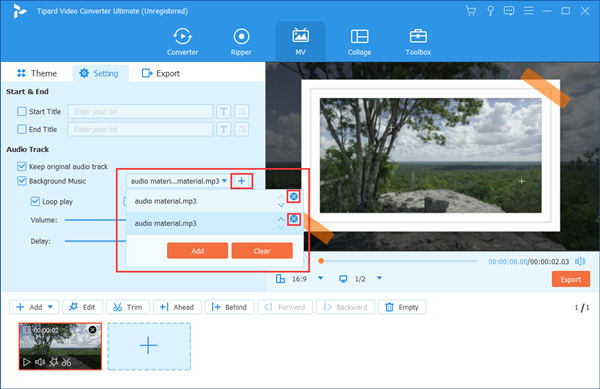
الخطوة4انقر على تصدير زر على اليمين لحفظ الملف.
الجزء 4: الأسئلة الشائعة حول إزالة ضوضاء الخلفية من الفيديو
1. كيف يمكنني تعديل صوت الفيديو؟
عادة ، يستغرق هذا 3 خطوات. أولاً ، قم باستخراج المسار الصوتي من الفيديو. ثانيًا ، قم بتحرير ملف الصوت المستخرج باستخدام برامج تحرير الصوت مثل Audacity. ثالثًا ، استبدل الصوت القديم بالصوت الجديد بـ Tipard Video Converter Ultimate.
2. كيف يمكنني إزالة ضوضاء الخلفية من الفيديو على iPhone؟
يمكن القيام بذلك في الصور برنامج. ما عليك سوى مشاهدة الفيديو بتنسيق الصور التطبيق والاستفادة تعديل. بعد ذلك ، يمكنك النقر فوق رمز مكبر الصوت في الزاوية اليسرى العليا لإزالة الصوت وحفظ الفيديو. لقد قمت الآن بإزالة ضوضاء الخلفية من مقاطع الفيديو على iPhone.
3. كيفية إزالة الضوضاء الثابتة الخلفية من مقاطع الفيديو؟
الصوت الثابت هو نوع من الضوضاء الدائمة والتي يمكن التنبؤ بها. يمكنك تقليله مع الاحتفاظ بالأصوات الأصلية إذا كنت تستخدم ميزة تقليل ضوضاء الفيديو في مُحسِّن الفيديو في Tipard Video Converter Ultimate.
وفي الختام
كيفية إزالة ضوضاء الخلفية من مقاطع الفيديو؟ هذه المشكلة تعادل كيفية إزالة الضوضاء من الصوت ، ولم يتم حلها تمامًا بعد أن درسها الإنسان لأكثر من قرن. في عام 2021 ، إحدى الأدوات للقيام بذلك هي محسن الفيديو في Tipard Video Converter Ultimate. مع ذلك ، يمكنك أيضًا استخراج الصوت من MP4 و اكثر. يمكنك أيضًا تجربة حلول بديلة مثل إزالة الصوت أو إخفاء الضوضاء بالموسيقى.







